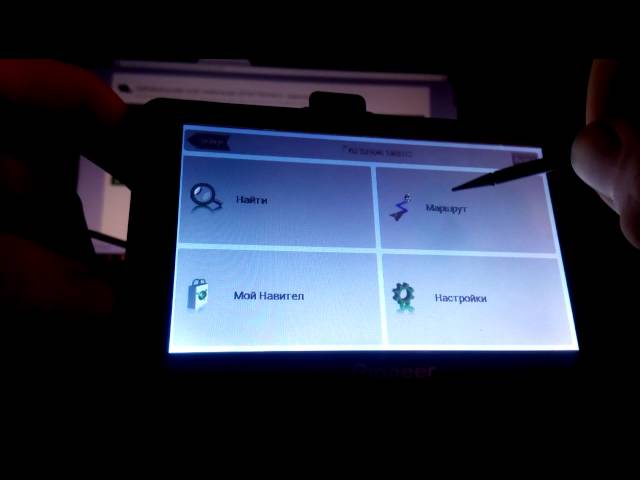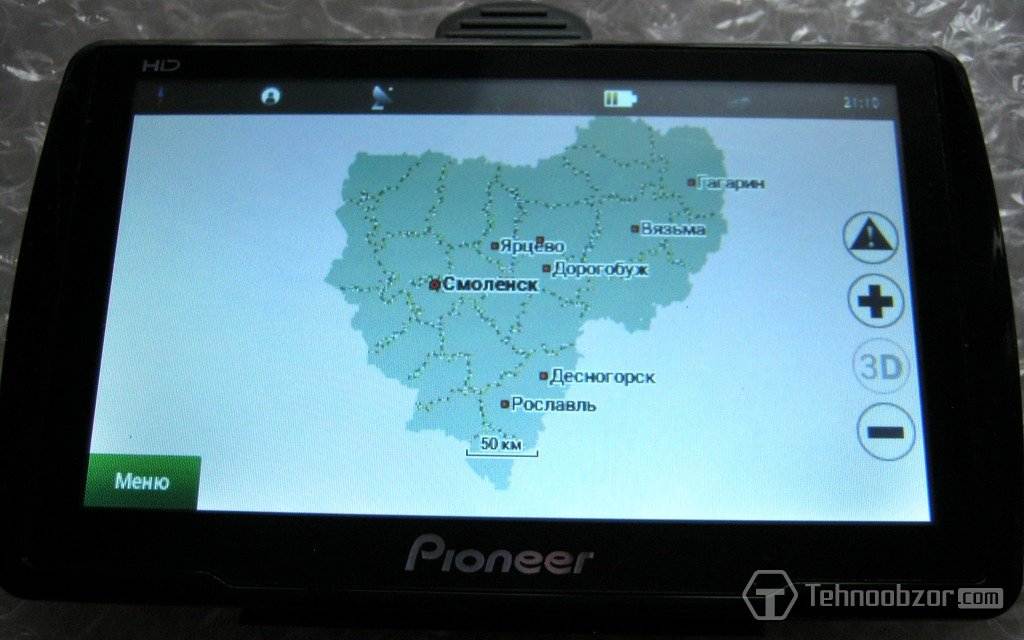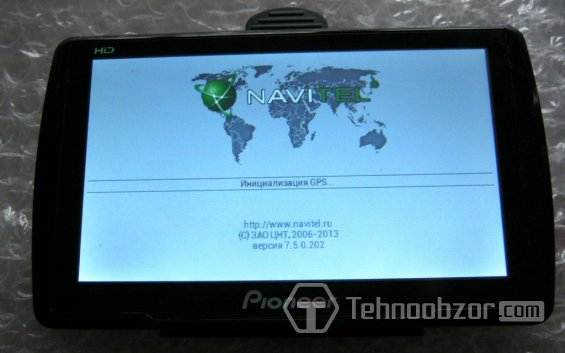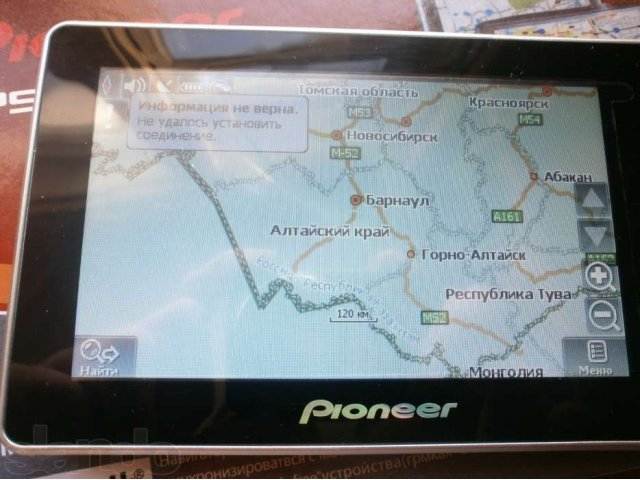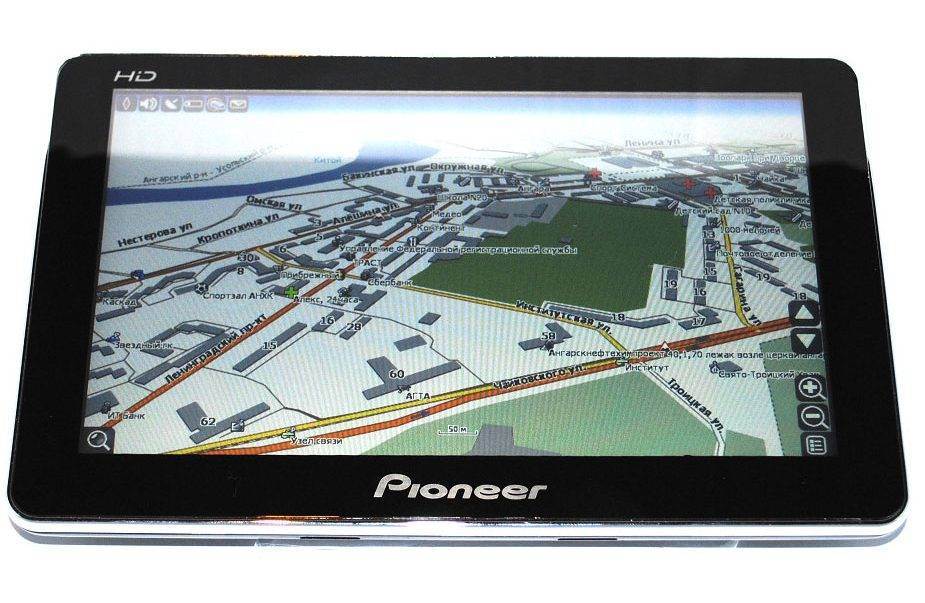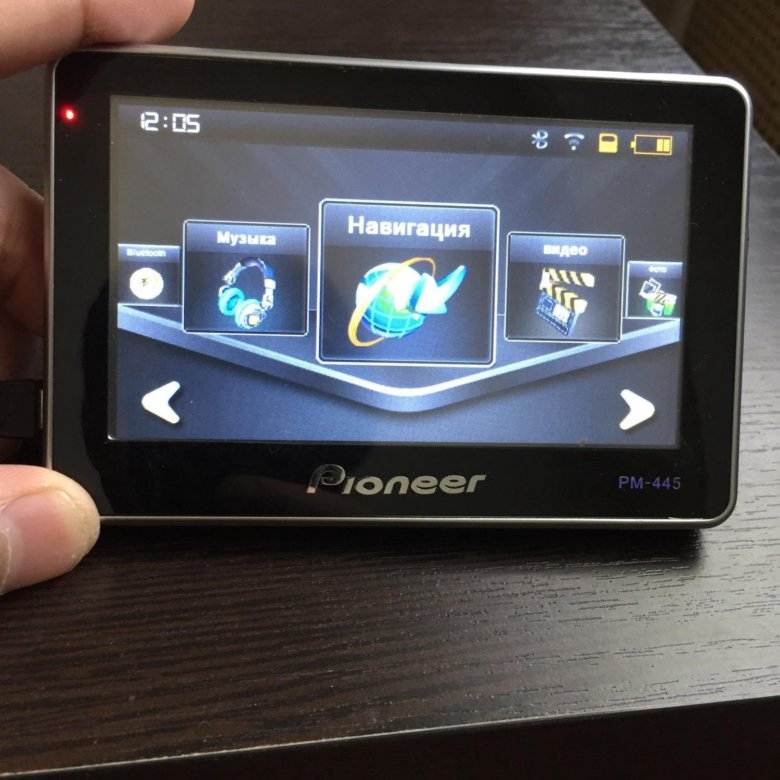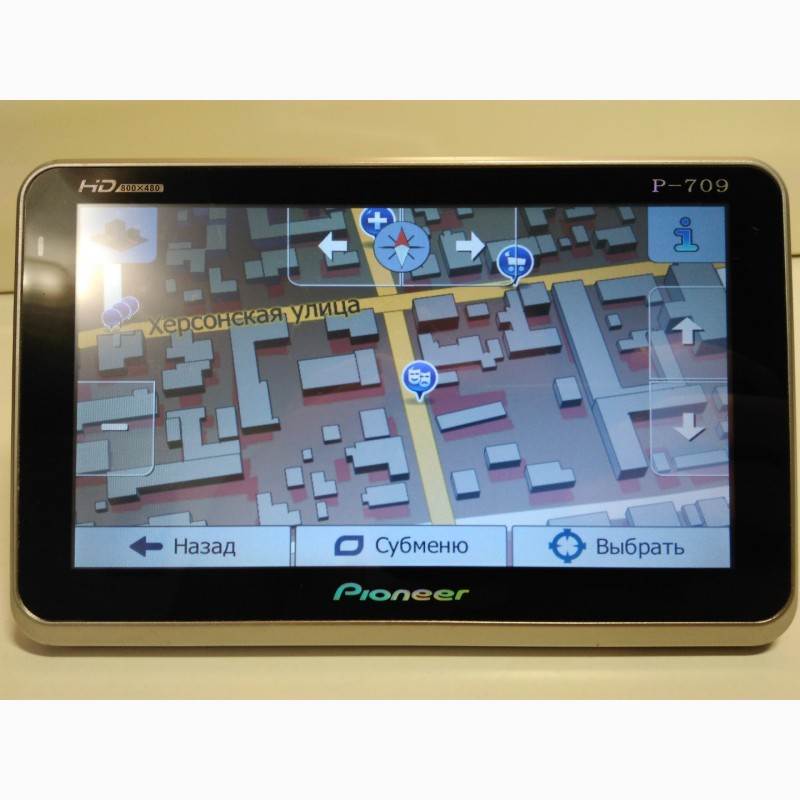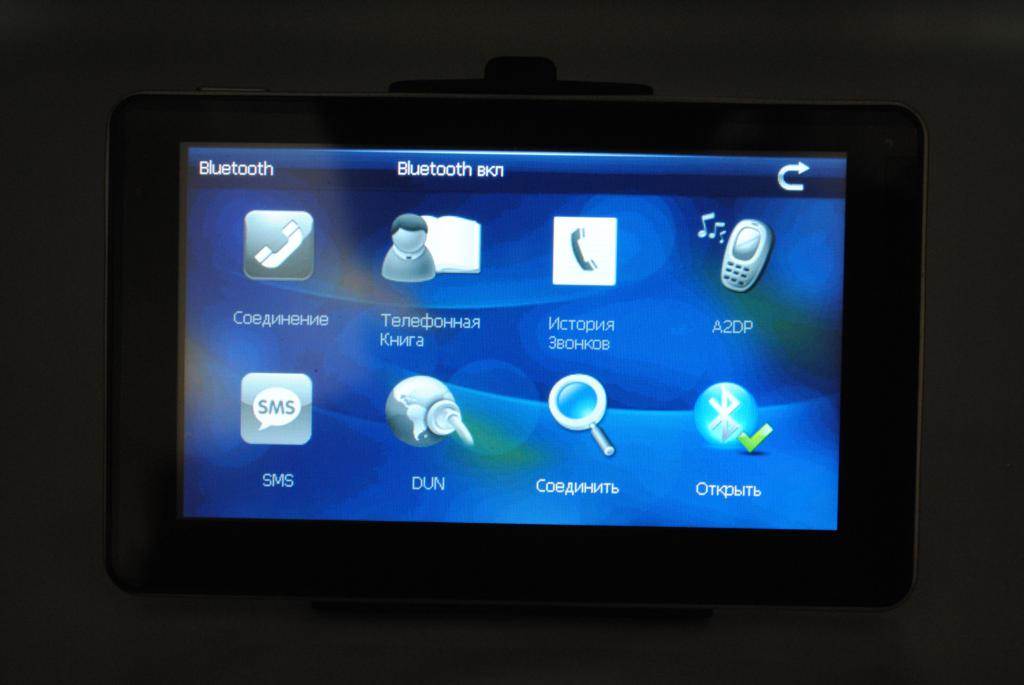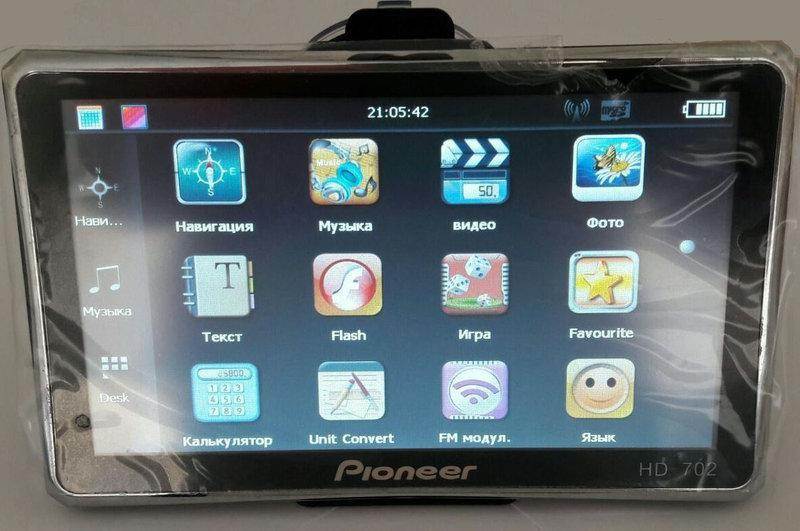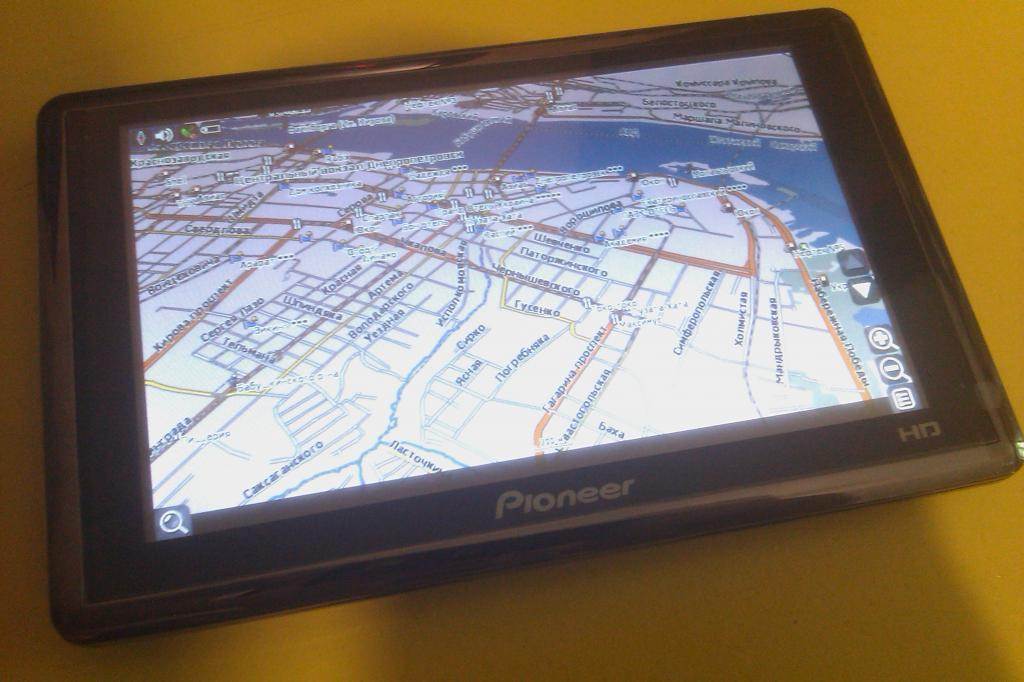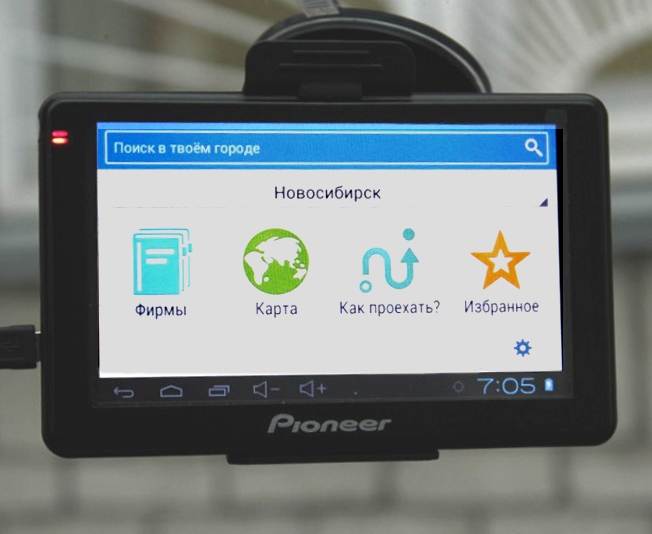Инструкция как установить Навител на магнитолу
Навител – это навигационное программное обеспечение для GPS, обеспечивающее водителей подробными схемами дорог и дополнительными функциями. Для получения подробной навигационной информации достаточно иметь в наличии навигатор и установленное программное приложение. Навигатор навител
Преимуществом рекомендуемого софта является бесплатный формат скачивания. На большинство поставляемых в Россию GPS совместимых устройств, в том числе, магнитолы, карта Навител для магнитолы устанавливает производитель. Это кроссплатформенная система, которая обеспечивает гибкую интеграцию с устройствами любого типа.
Самостоятельная установка

Навител для автомагнитолы пролоджи
Если в автомобиле нет разъема для установки GPS(см.2 din автомагнитолы с Gps и их обзор), это вовсе не значит, что осуществить монтаж не получится. Напротив, если в конструкции авто присутствует USB-порт, разъем которого выведен через бардачок, то GPS можно подключать сюда. Итак, получить навигацию в автомобиль можно 2-я способами:
- С помощью установки альтменю с программой Навител, но такое осуществление лишает гарантии;
- С помощью установки драйвера и приложения самостоятельно, что не лишит гарантии на устройство.
Примечание. Это означает, что в само ГУ будет встроен только драйвер GPS-приемника, а файл можно в дальнейшем стереть.

Как самому установить в автомагнитолу
Если, к примеру, был приобретен GPS-приемник, а драйвер скачан для него, то работоспособность устройства должна быть обязательно проверена.
Примечание. Отметим, что драйвер для Виндовс CE 6 имеет расширение «cab» и его нужно записать на USB-накопитель.
В процессе самостоятельной установки обязательно понадобится карта SD. Именно она будет хранилищем программы Навител. Что касается форматирования карты, то это надо делать в системе FAT32.
Примечание. Спешим успокоить, что меню автомагнитолы не изменится. Чтобы запустить программу, надо будет перейти на рабочий стол Виндовс.

Как установить в автомагнитолу самому
Итак, приводим пошаговый алгоритм действий:
- Переходим в основное меню автомагнитолы(см.Автомагнитолы 2din с навигацией и их подробный обзор);
- Нажимаем на иконку «Настройки» и удерживаем около 10 секунд;
- Появляется заставка автомобиля, после чего открывается «Рабочий стол»;
- Находим иконку «Мой девайс» и двойным щелчком заходим в папку;
- Навигатор подключаем к USB еще на стадии, когда открыт «Рабочий стол». В момент подключения на экране должно появиться окошечко с запросом драйвера;

- Надо отключить навигатор, закрыть окошечко, подключить USB и перейти к нему через «Мой девайс»;
- Щелкаем на иконку «cab» и нажимаем Ок;
- Идем в папку Виндовс и здесь находим файл usbser.dll:
- Теперь этот файл надо скопировать в папку «Статик Стор».
Примечание. Кнопки копировки и вставки находятся сверху.
После того, как будет установлен драйвер, при подключении устройства к порту никаких сообщений выводится не должно:
- Теперь надо перезагрузить автомагнитолу;
- Появится вновь окочешко, в котором надо указать правильный путь к файлу usbser.dll.
Примечание
Важно знать, что программа Навител в стандартном варианте может не найти указанный GPS-приемник. С этой целью, перед тем, как записать программу на карту памяти, рекомендуется ее пропатчить
Можно установить патч для работы с портом COM-5, а после применить другой патч, который снизит скорость до 4800 бит/с.
- Скачиваем Навител на карту;
- Запускаем программу двойным кликом по файлу exe, который находится в папке Навител.
Примечание. Чтобы вернуться в штатное меню, достаточно будет использовать иконку «Home».
Интересные моменты программы Навител
- Использовать голосовые подсказки не получится, если будет включен радиоприемник или звук CD;
- Можно будет задействовать музыку одновременно с работой навигатора. Для этого, если в автомагнитоле не имеется отдельной кнопки, надо будет сначала включить музыку, а уже затем запустить работу программы.
Как установить карты на навигатор pioneer | Сделай все сам

Обновление карт навигатора обыкновенно происходит в режиме подключения устройства к интернету. То же самое относится к навигационным приборам изготовителя Pioneer
Обратите внимание на объем загружаемых данных, абсолютно допустимо, что вам потребуется подключение к интернету с безлимитным тарифным планом
Вам понадобится
– подключение к интернету.
Инструкция
1. Исполните соединение с интернетом. Установите на ваш компьютер программное обеспечение, идущее при покупке навигатора в составе комплектации. В случае отсутствия у вас нужных утилит, загрузите его с официального сайта изготовителя из раздела «Навигационные устройства» в самом первом пункте меню «Продукция».
2. Выберите вашу модель устройства, в конце списка перечисления технических колляций выберите ссылку «Добавочно». Исполните загрузку программного обеспечения на ваш компьютер.
3. Исполните сопряжение устройств при помощи идущего в комплекте кабеля
Запустите обновление карт в меню программы, обратите внимание, что для загрузки некоторых карт могут понадобиться средства для оплаты их в онлайн-режиме, следственно заблаговременно приготовьте банковскую карту либо воспользуйтесь другими доступными платежными средствами
4. Позже окончания обновления карт в вашем навигаторе перезагрузите его и просмотрите загруженные элементы. В случае если у вас по каким-нибудь причинам появились загвоздки с их применением, обратитесь за поддержкой к продавцу либо изготовителю, заблаговременно удостоверясь в том, что загрузка карт случилась всецело.
5. Также удостоверитесь в наличии нужного свободного пространства в памяти для установки в него дополнительных карт помимо теснее имеющихся. Если у вас появились задачи с регистрацией товарного продукта, абсолютно допустимо, что вы пользуетесь фальшивым устройством навигации. В этом случае следует воротить его на точку продажи.
6. Также, если вам не лень переустанавливать программное обеспечение, вы можете воспользоваться альтернативными средствами загрузки обновлений для вашего навигатора, которое поддерживает больше комфортный для вас режим обновления и загрузки карт.
Совет 2: Как установить карту в навигатор
В текущее время уйма обладателей навигаторов встречаются с такой обстановкой, что их карта в навигаторе устарела либо примитивно надобна карта иного региона страны.
Именно для того, дабы дозволено было стремительно заменить ветхую карту на новую либо обновить ее, в магазинах электроники в продаже есть отдельно продающиеся типы электронных карт.
В основном карты для навигатора продаются на особых дисках либо флеш – носителях.
Совет 3: Как загружать карты в навигатор
В различных GPS навигаторах установлены различные программы, которые работают только с определенными картами.
Также, в навигаторе имеется базовый комплект этих карт, но изредка нужных карт не оказывается либо имеющиеся легко устаревают. В таком случае необходимо загрузить новые карты .
Для этого дозволено приобрести лицензионные карты либо скачать их в интернете.
Совет 4: Как установить карты навигации
Традиционно все навигаторы владеют предустановленными картами и программой навигации , прокладывающие по этим картам маршруты.
Впрочем базовый комплект не неизменно содержит информацию по нужным регионам либо может устареть со временем, что исключительно актуально для стремительно прогрессирующих населенных пунктов.
В этом случае нужно установить новые навигационные карты .
Совет 5: Как устанавливать программы навигаторов
Навигатор – комфортный и мобильный помощник для водителя в дороге. Впрочем не неизменно качество предустановленных карт соответствуют ожиданиям обладателя. И если навигаторы компаний Garmin и Tom Tom могут трудиться только на своем программном обеспечении, то на устройства других изготовителей дозволено установить карты, которые вам необходимы.
Активация, контрафактные приложения и другие возможности
Производитель предлагает установить приложение совершенно бесплатно, попробовать его на своем устройстве и при необходимости приобрести код активации. В интернете можно найти множество контрафактных версий, обычно они относятся в предыдущим выпускам приложения. Основным недостатком такой инсталляции является не только фактическое нарушение закона, но и отсутствие важных обновлений, а также сложности в использовании других полезных функций.
Приложение навигатор Navitel
- Опция Навител Друзья – позволяет определять местоположение друзей по их устройству. Очень полезная функция для родственников или путешествий по малозаселенной местности;
- Навител старается соответствовать ожиданиям пользователей, и в настоящий момент доступны новые приложения: версия для смартфона и планшета доступна с разным комплектом карт: по России, по своему округу, морские карты, Центральная, Восточная или Северная Европа, Адриатика.
Стоимость активации стартует с 900 руб., данный порядок цен не стоит тех сложностей, которые могут ожидать при использовании контрафактных версий. Не всегда можно надеяться на соответствие карт реальности. Это, особенно в длительных путешествиях, довольно усложняет дорогу.
Можно отметить, что приложение корректно работает со всеми доступными возможностями и на всех устройствах, его можно будет бесплатно обновить в любой момент. Предлагаем вам установить Навител на магнитолу последнюю версию прямо сейчас.
Навигатор Навител на Андроид и карты 2020 г.
Android OS: 2.0 + Взломанная версия: 9.10.2325 Год выпуска: 2020 Язык: русская версия (многоязычный) Таблетка: вылечено / unlock
Навигатор Навител 2020 для Андроид
Спешим порадовать всех пользователей с долгожданным официальным обновлением приложения Навител на Андроид и выходом новых бесплатных карт 2020 года, в которые добавились новые города, внесены многочисленные корректировки в построении маршрута, актуализировалась адресная база (добавились новые здания, строения и организации), изменены неточности в указании поворотов. Кроме этого, приложение претерпело и визуальные изменения, которые обязательно должны вам понравиться. Проделанную разработчиками колоссальную работу не возможно не заметить.
Для тех, кто впервые сталкивается с данным приложением, скажем в нескольких словах, что Навигатор Навител для Андроид 2020 — навигационная программа, которая поможет вам ориентироваться на местности, в городах России, Украины, Казахстана и Беларуси. Она построит вам кратчайших маршрут (с учетом пробок) до места вашего назначения, с точностью проинформирует вас о времени прибытия, уведомит о дорожных ситуациях, покажет камеры фиксирующие скорость, и другую полезную и нужную информацию на дороге.
Как установить Navitel на Android устройство?
1. Если у вас установлена прежняя версия Навитела, то её необходимо удалить. Также нужно удалить папку в телефоне и на карте памяти с названием «NavitelContent» и перезагрузить телефон.
3. Создать в папке «NavitelContent» новую папку с названием «Maps», закинуть в нее обзорную карту мира earth20191106.nm7 (обязательно!) и скачать другие карты Навител 2020 для Навигатора по желанию, например России по этой ссылке https://wap4you.ru/1355-karty-navitel.html.
5. После выполненных выше пунктов, заходим в меню телефона или планшета и запускаем Navitel через иконку. Видим «Идет установка дополнительных файлов для Навител Навигатор» (Происходит создание необходимых папок, файлов и каталогов).
6. Далее нужно выбрать язык интерфейса, язык карты и голосового помощника. Подтверждаем. Принимает лицензионное соглашение. Произойдет создание атласа и индексация новых карт 2020 года. Теперь Навигатор Navitel готов для использования!
Лицензирование приложения
Итак, в течении 7 суток вы можете использовать приложение бесплатно. Если планируете и в дальнейшем его использовать, нужно купить лицензию. Сделать это можно двумя путями:
- через сайт Navitel;
- в установленном приложении.
При покупке через сайт, зарегистрируйтесь, и зайдите на страницу покупки Navitel:
Выберите пакет.
- Затем заполните «Данные покупателя» и выберите «Способ оплаты».
- Вы получите ключ, которым активируются карты, согласно выбранному пакету.
- Зайдите в приложение Navitel на Android в раздел: «Меню» — «Мой Навител» — «Купить карты» — (выбираете ваш вариант) — «Активировать» — «Введите лицензионный ключ».
- Для покупки лицензии на карту в приложении, выберите «Купить».
После покупки лицензии, вы можете добавить устройство с Navitel в личном кабинете. Это упростит задачу лицензирования и поможет активировать карты на устройстве автоматически.
Важно! Администрация ресурса не рекомендует использовать репаки приложения Навител. Взломанные программы могут содержать вредоносный код, который навредит Android-устройству или передаст ваши персональные данные третьим лицам
Как Установить Навител На Навигатор Pioneer ~ VESKO-TRANS.RU

Как установить, загрузить, обновить, закачать карты в навигаторе
карты в навигаторе
Обычно, большая часть навигаторов поставляются с уже предустановленными картами и программкой навигации, которая прокладывает по этим картам маршрут. Программка навигации работает с определенными картами, сделанными специально для нее. Так, к примеру, есть программка навигации «Навител-навигатор», которая работает с картами «Навител». Она не будет работать с картами Garmin и напротив.
Базисный набор карт в навигаторе не всегда содержит карты всех нужных регионов. Время от времени появляется потребность в дополнительных картах. Как установить карту в навигатор? Есть два пути: докупить нужные лицензионные карты, скачать из веба бесплатные карты.
Установка официальных карт на навигатор
Установить официальные лицензионные карты не является сложным процессом, также как обновить карты в навигаторе, и каждый разработчик имеет на собственном веб-сайте подробную аннотацию на данную тему:
Как установить или обновить карты в навигаторе Навител
Пошаговая аннотация того, как установить gps-карту Навител на навигатор. Для начала скачайте карты Навител на базе OpenStreetMap:
Подключите навигатор к компу. Если программка Навител размещена на отдельной флэш-карте, то извлеките ее из навигатора и откройте на компьютере. В предстоящем будем считать, что работаем с флэш-картой.
Чиатйте также: Как Установить Зажигание На Ваз 2107 Инжектор
В корне флэш-карты сделайте отдельную папку для посторониих карт, к примеру, UserMaps. Не трогайте другие папки и ничего в их не сохраняйте, чтоб избежать вероятных конфликтов меж официальными и посторонними картами.
В папке UserMaps сделайте папку под карту региона, которую вы желаете добавить в атлас, к примеру Region1.
Скопируйте файлы новейшей карты в папку Region1
Воткните флэш-карту в навигатор
В программке Навител-навигатор изберите пункт меню «Открыть атлас» и нажмите на значок с папкой понизу окна, чтоб сделать новый атлас.
В показавшемся окне находим папку Region1, где хранятся новые карты, жмем на нее и избираем команду «Создать атлас»
Ждем, когда завершится индексация и атлас будет сотворен. Жмем кнопку с галочкой.
Сейчас можно воспользоваться новейшей картой, выбрав соответственный атлас в перечне атласов.
Как запустить “пустой” китайский навигатор Pioneer TL 51-001, установка навител
На деньках знакомые принесли это волшебство — китайский навигатор Pioneer TL 51-001. Как оказывается им продали не много того, что…
Загрузите на компьютер программку MapSource с официального веб-сайта Garmin.com из раздела Support->Software и дальше Mapping Programs.
Распакуйте архив в отдельную папку и запустите из нее файл MSMAIN.msi и только позже Setup.exe. Дождитесь окончания установки программки. Потому что на вашем компьютере пока нет ни одной карты Гармин, то запускать программку MapSource пока нет смысла.
Скачайте нужны карты Гармин
Распакуйте архивы с картами в отдельные папки
Запустите для каждой карты файл INSTALL, чтоб в реестр компьютера поступила нужная информация о картах.
Запустите программку MapSource. Сейчас в программке можно найти установленные на компьютере карты через меню Служебные->Управление картографическими продуктами.
Чиатйте также: С Каким Двигателем Брать Форд Фокус 2
В левом верхнем углу программки должен показаться перечень доступных карт (1). С его помощью либо через меню Вид->Переключиться на продукт изберите одну из карт, она появится в поле (3).
При помощи кнопки (4) щелкните по карте (3) и она появится в окне (2). Проделайте это со всеми необходимыми картами.
Потому что при загрузке карт будет сформирован новый файл gmapsupp.img, то начальный файл будет затерт, потому если в вашем устройстве были предустановленные карты в файле gmapsupp.img, то перед тем, как закачать карты в навигатор, следует переименовать его в одно из разрешенных имен, к примеру, gmapprom.img.
Карты навигации для автомагнитол с GPS
Программы для навигации в автомобилях, будь то «Тойота» или другая марка, выпускают отечественные и зарубежные разработчики. Чтобы выбрать подходящий продукт, рекомендуется ознакомиться с лучшими картами.
City Guide
Российская GPS-карта для автомагнитолы. Проста в управлении, пользоваться навигатором легко и комфортно. На сайте разработчика доступны карты всех городов РФ, но бесплатными являются только варианты для Москвы и области, а также Санкт-Петербурга.
Важное достоинство программы – это функция отображения пробок с учетом рабочих и выходных дней, времени суток. Навигатор показывает занятые полосы, среднюю скорость потока и предлагает оптимальный маршрут объезда
Эта опция работает только при условии постоянного доступа к Интернету.
City Guide
Navitel
Мультиязычный и кроссплатформенный навигатор, устанавливаемый по умолчанию производителями на большинство магнитол, поставляемых в Россию. Имеет широкий функционал, удобный и настраиваемый интерфейс. Отображение карты можно изменить под свои потребности.
Карты для «Навител Навигатор»
«Прогород»
Платная программа от отечественных разработчиков. Содержит подробные карты России и свыше 60 стран мира. Постоянное наличие Интернета для стабильной работы не требуется (достаточно подключить его для установки обновлений или для отслеживания пробок).
Приложение имеет голосовое сопровождение и опцию «Пробки», оповещающую о заторах на дорогах и объездных маршрутах. «Антирадар» предупреждает о камерах наблюдения за скоростным режимом и «лежачих полицейских». Интерфейс удобный, перекрестки и развязки выполнены детально, что упрощает передвижение в больших населенных пунктах.
IGO
Навигатор от венгерских программистов предлагает качественно прорисованные 3D-карты России и свыше 70 стран мира. Оснащен голосовым управлением. Работает на iOS, Android, Windows CE, Windows 10. Есть отдельная версия – IGO Primo Truck для грузового автотранспорта.
«Яндекс.Навигатор»
Бесплатное ПО, доступное для загрузки в Google Play, App Store или Windows Phone Store. Работает в России и большинстве стран бывшего СССР. Программа уведомляет о платных участках на трассе и предлагает их варианты объезда. Есть голосовое управление, интерфейс простой и удобный.
Яндекс.Навигатор
Google Maps
Навигатор от Google предлагает карты России и свыше 220 стран мира. Строит маршруты для передвижения на машине, пешком и на общественном транспорте. Использует GPS для определения местоположения пользователя. Сообщает информацию о степени загруженности дорог, наличии пробок. Карты простые, понятные, интерфейс минималистический, в меню нет лишних функций.
Google Maps
Приложение не предупреждает о камерах фиксации, нарушении скоростного режима и будет полезно в первую очередь пешеходам или людям, пользующимся общественным транспортом. С его помощью можно найти объект на карте, посмотреть его фото, выбрать оптимальный маршрут. Для передвижения на автомобиле программа также подходит, но это не ее основная задача.
WAZE
Бесплатный навигатор для Android, iPad и iOS. Оснащен голосовым сопровождением, в режиме реального времени показывает загруженность дорог, пробки, посты ГАИ, подбирает альтернативные варианты объезда. Данные добавляют сами водители: передвигаясь по городу, они могут сообщать об авариях, опасностях, пробках или указывать другую полезную информацию, вплоть до цен на бензин на заправках.
WAZE
Приложение запоминает часто посещаемые места, продолжительность поездок и автоматически предлагает построить маршрут при включении. Поддерживается отображение объектов POI. Карты городов и дорог актуальные, постоянно редактируемые сообществом WAZE.
Инструкция по установке Навител
Инсталляция Навител обычно нужна под девайсы, не адатированные под российский рынок или же имеющие более низкую стоимость. Обычный девайс, поставляемый на российский рынок, уже имеет предустановленные программы с лицензией. С такой ситуацией можно столкнуться, если установлено другое навигационное приложение, а вы бы хотели именно Навител. Как выглядит девайс с программой, можно посмотреть на фото. В отдельных случаях китайские магнитолы Навител не имеют русской прошивки, так что перед выполнением рекомендаций необходимо побеспокоиться и об этом.
Учитывайте, что получить установочную версию можно бесплатно, но потребуется код активации. Он приобретается отдельно и платно, впоследствии позволяет обновить программу. Если вас это не устраивает, используйте торрент.

Мультимедийный проигрыватель
Инсталляция приложения:
Программа дает достаточно точные пояснения, так что любому пользователю будет несложно установить программу Навител.
При помощи компьютера с выходом в Интернет
Для тех, кто не знает, как обновить Navitel в навигаторе через утилиту Updater, ниже приведена подробная аннотация:
- запустите установленную на вашем ПК программку Navitel Navigator Updater;
- дождитесь, пока приложение проверит наличие обновлений и предложит вам их установить;
- при необходимости обновите до последней версии центр обновления Навител;
- когда появится мастер установки от Windows, выполните все пункты, которые он потребует;
- подключите к ПК мобильное устройство или флеш-накопитель, на котором установлена система GPS-навигации;
- дождитесь, пока утилита обнаружит ваше приложение и найдет в интернете обновления для него;
- как только вы нажмете кнопку «Next», программа начнет исполнять алгоритм установки свежей автоверсии навигационной системы;
- дождитесь, пока этот процесс завершится, отключите гаджет от ПК и запустите на нем систему навигации.
Как загрузить карты на флешку навигатора
Navigator — это довольно простое в использовании оборудование, предназначенное для более удобного ориентирования на местности. Большинство устройств идёт с установленным пакетом программ и карт. Но базовый вариант не всегда содержит необходимый набор, поэтому следует знать, как скачать карты на флешку для навигатора, как обновлять их с интернета и что можно приобрести лицензионные программы для навигации у производителя.

Какие бывают версии для навигатора.
- Официальная, где установка лицензии для поисковых систем Garmin, Navitel и Автоспутник довольно простой процесс, но платный. А на сайтах разработчиков имеется подробная инструкция, как скачать навигатор на флешку в авто и как обновить уже имеющиеся поисковые программы.
- Неофициальная, где вся сложность заключается в отсутствии технической поддержки и обновлений. Эти схемы создаются самими пользователями GPS на основании уже имеющихся, поэтому их можно скачивать совершенно бесплатно. Формат атласов должен подходить для конкретной навигационной программы, которая может поддерживать такое добавление. На сегодняшний день пользуются популярностью карты с портала OpenStreetMap|1.
Теоретическая часть инсталляции
Навигатор Navitel
Хоть это и очевидно, но стоит отметить, что приложение подходит только для устройств с экраном или к которым подсоединен экран. Обычно речь идет о формате 2 din. Установка обычно подразумевает автоматическую настройку параметров программного обеспечения под формат устройства. Так что инсталляция, которую всегда можно обновить, будет корректно работать со всеми техническими возможностями магнитолы.
Установка и программный пакет будет немного отличаться и зависеть от типа устройства. Китайское оборудование обычно выполнено на Андроид, в отдельных случаях на Windows, соответственно, требуется установить инсталляцию именно под указанные операционные системы.
Самостоятельная установка карт
Если заняться этим процессом самостоятельно можно сэкономить деньги. Для этого необходимо посетить официальный сервер той навигационной программы, чьей маркой устройства вы пользуетесь. Далее, пройдя авторизацию на сайте и перейти непосредственно к инструкции для загрузки карт:
- Выбрать на сайте раздел «Личный кабинет».
- В разделе «Мои устройства» найти подраздел «Обновления» и выбрать его.
- Далее, необходимо определить какое программное обеспечение соответствует модели навигатора и скачать его в память персонального компьютера.
- Распаковать архив обновления. Для этого потребуется специальная программа для распаковки архивов.
- Через провод USB подключить устройство к персональному компьютер
- Сохраняя загруженное дополнение в раздел «Карты» на устройстве завершить работу.
Для дальнейшего использования навигационного устройства достаточно совершить перезагрузку. В соответствии с программным обеспечением перезагрузка и адреса разделов могут не соответствовать друг другу.
О навигаторах для грузового транспорта читайте в другой статье.
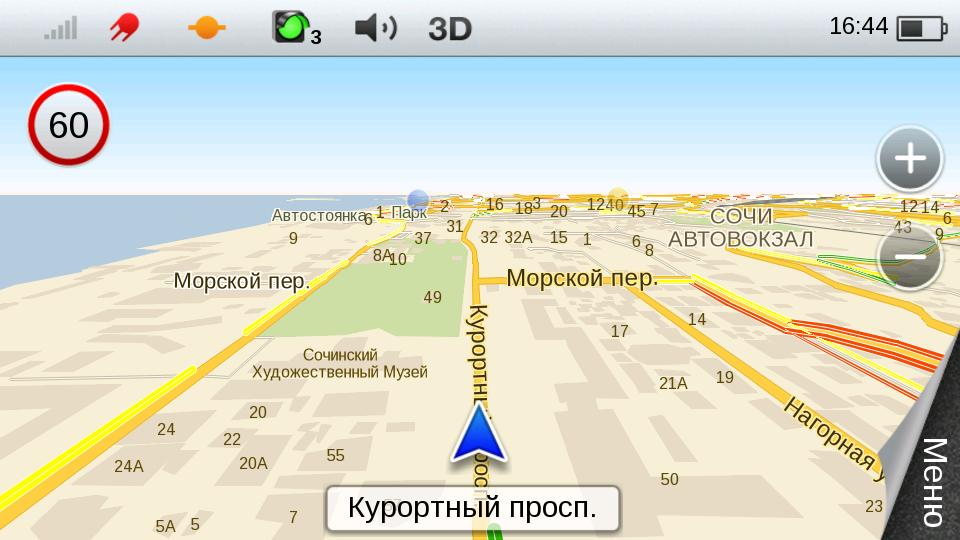
Загружать новые данные в навигатор, следует удостоверившись что в нем достаточно свободной памяти. В противном случае стоит удалить ненужные файлы, предварительно сохранив их на компьютере.
В современные обновленные модели навигаторов оснащены функцией Wi-Fi, разрешают легко синхронизировать нужную информацию незамедлительно. Для этого нужно:
- На сайте выбрать раздел, отвечающий за программное обеспечение и найти нужное обновление.
- Разрешить навигатору использовать обновленные установки.
- Перезагрузить устройство.
В дальнейшем доступные обновления будут загружаться автоматически. Если этого не происходит нужно повторно совершить действия вручную.
Что делать, если навигатор не видит спутники, узнайте из нашей статьи.
Навигаторы

Каждый любитель путешествовать на автомобиле на длинные расстояния должен научится пользоваться навигатором: оставлять маршрут, скачивать обновления. Это сложно сделать тем, кто недавно приобрел устройство и еще не умеет пользоваться всеми его возможностями или же тем, кто собрался посетить новую страну, карта которой отсутствует в навигаторе. В последнем случае закачать карты в навигатор становится необходимостью.
Самым легким способом загрузить карты в навигатор, можно обратившись в сервис центр. Профессионалы легко подберут нужное программное обеспечение и за минимальное время установят необходимые данные.
Использование Yandex.Map
В настоящее время любой Андроид может выступать в роли навигационной системы, что очень удобно. Одно устройство может быть и телефоном, и компьютером, и навигатором. Для этого следует закачать приложение «Яндекс.Карты». Лучше, если загрузить навигатор Яндекс на карту памяти, так как для него необходимо много места, которого не всегда хватает во встроенной памяти используемых устройств, а флешка на 8 Гб вполне подойдёт.
Приложением поддерживаются карты России и ближнего зарубежья. Функционирует поиск объектов (ресторанов, заправок и др.), ночной режим, события на дорогах, голосовая подсказка и т. д. Главным недостатком этого навигатора является невозможность работы приложения без подключения к интернету.
Процесс установки Yandex.Map на систему Android, будь то телефон, планшет или навигатор, достаточно прост:
Если это navigator с операционкой Windows CE, то необходимо:
- Скачать на компьютер архив YandexMap—wince.
- Распаковать его и отправить все файлы в гаджет или сохранить на флешке.
Некоторые производители навигационного оборудования дали возможность своим клиентам использовать сразу несколько поисковых систем с помощью так называемой альтернативной оболочки, которая копируется на съёмный носитель. Это даёт возможность человеку использовать расширенный поиск нужного объекта в максимально короткие сроки.